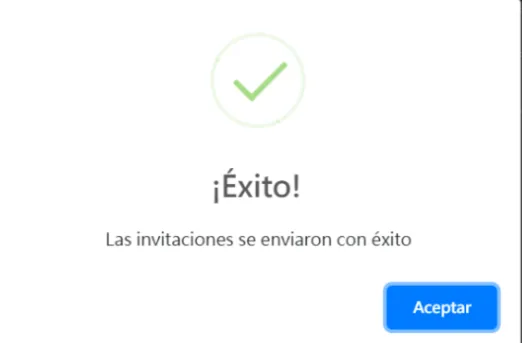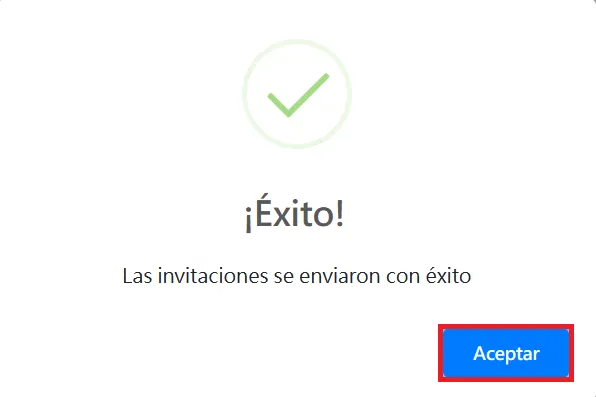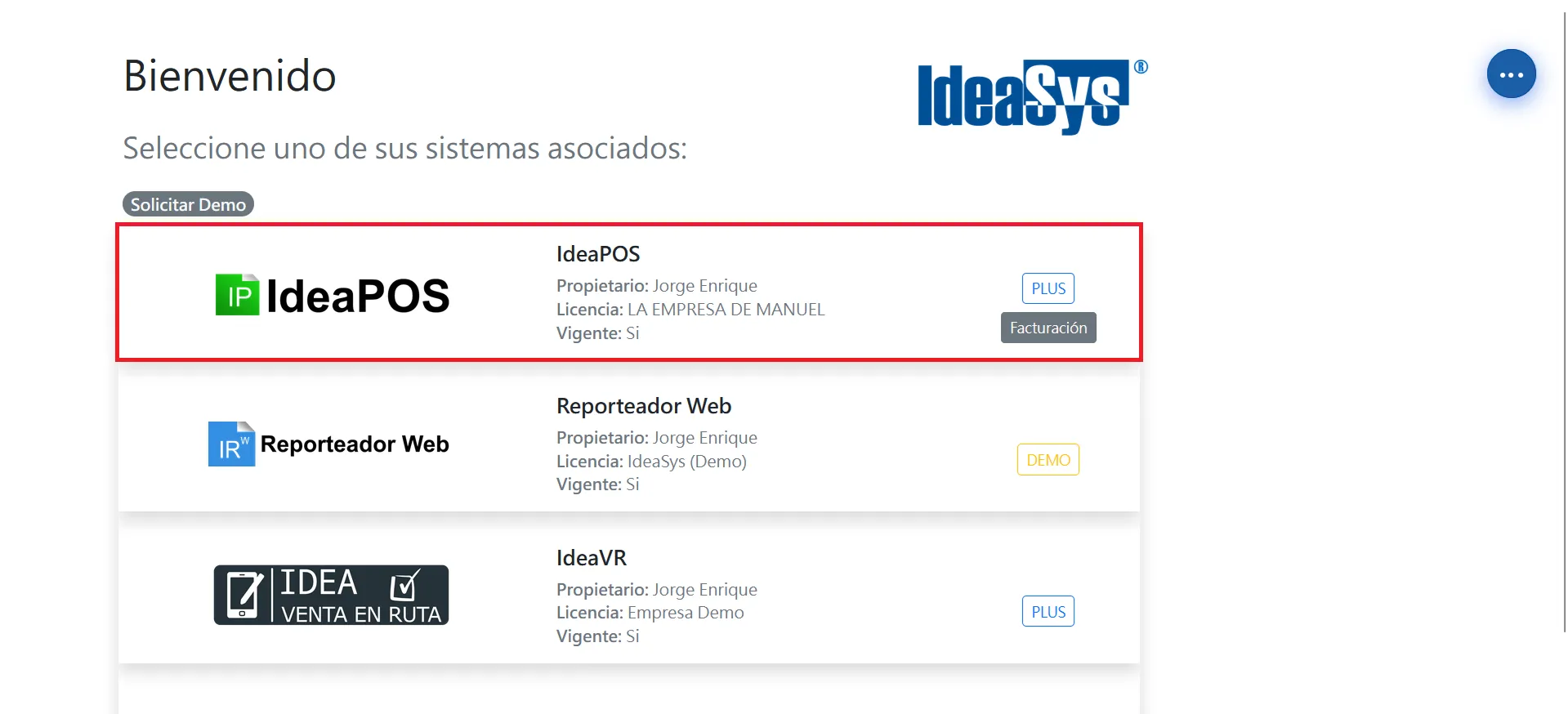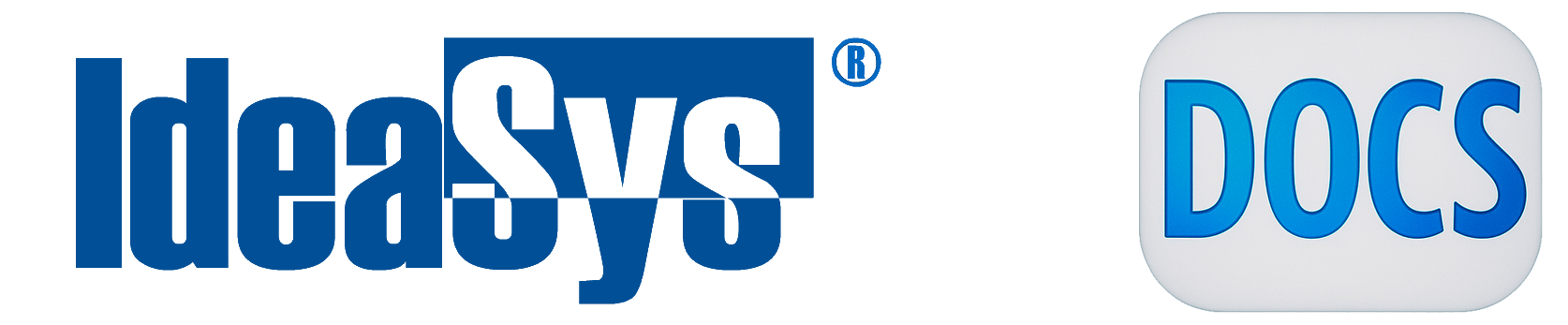Migración WopenPOS a IdeaPOS
Importar registros de WopenPOS a IdeaPOS
Sección titulada “Importar registros de WopenPOS a IdeaPOS”Para descargar nuestros registros dentro de WopenPOS sigue los siguientes pasos.
-
Primero accede al portal de Identidades de CONTPAQi.
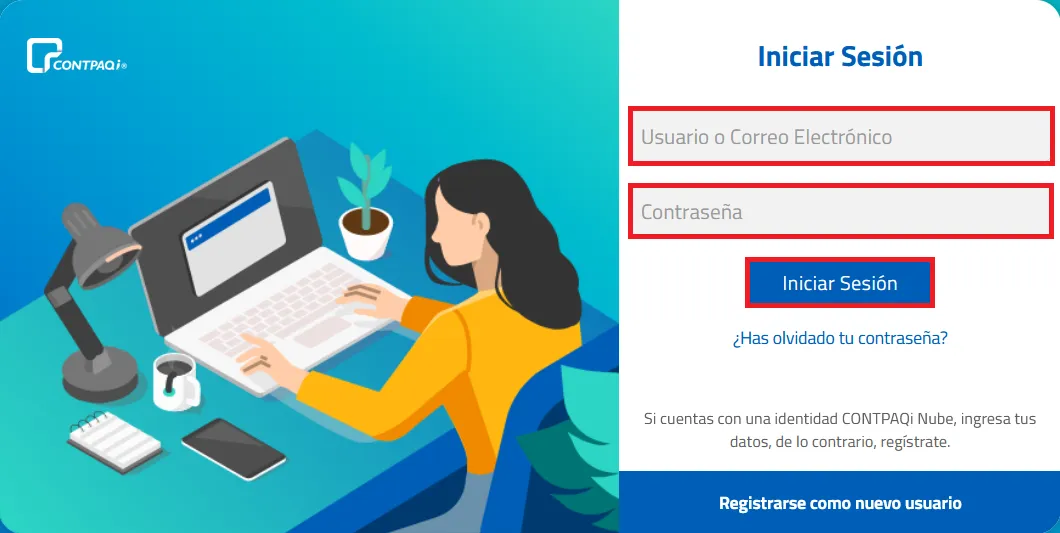
-
Una vez dentro selecciona la opción de WopenPOS para ir a la página principal de la aplicación.
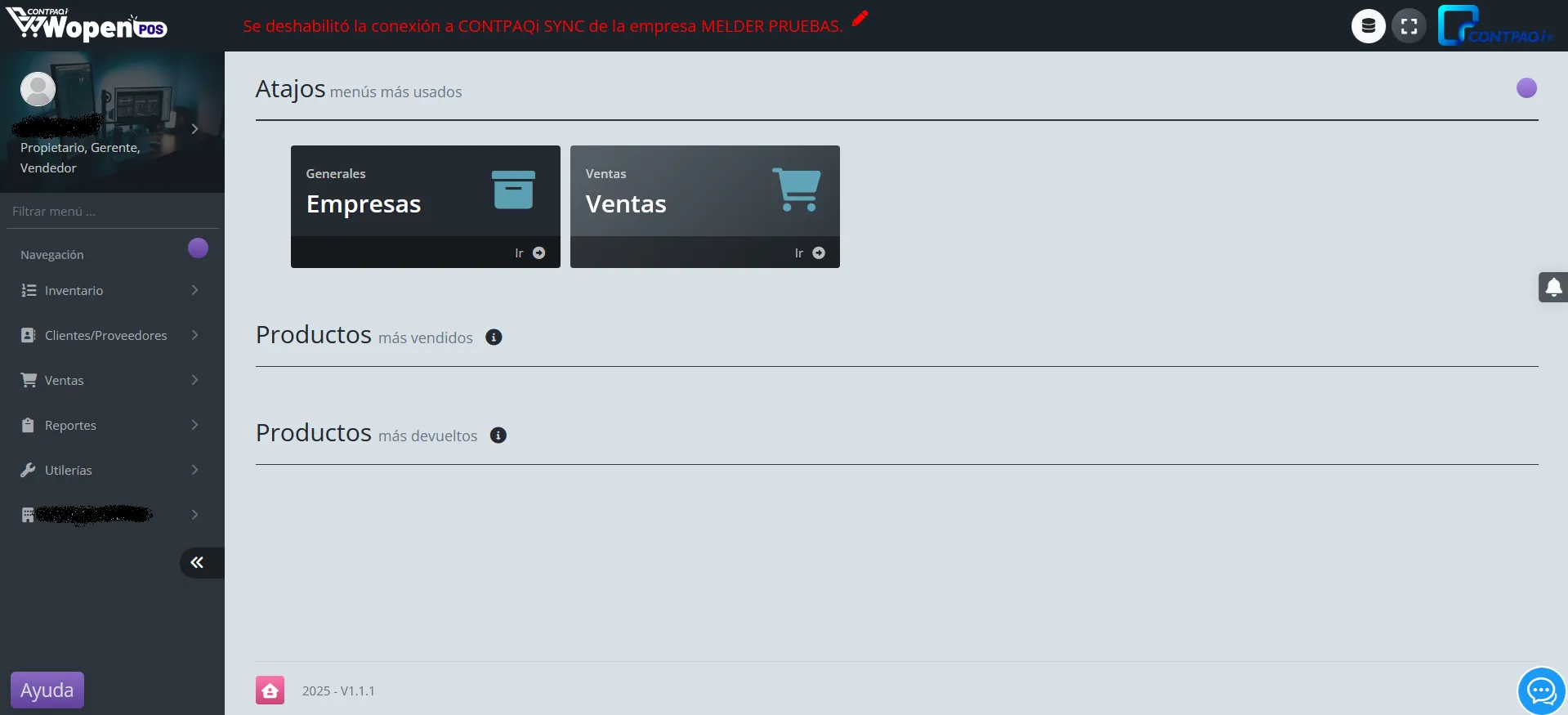
-
Navega al apartado de la empresas que se encuentra en: NombreEmpresa => Generales => Empresas (también puedes usar el atajo directo desde la página de inicio).
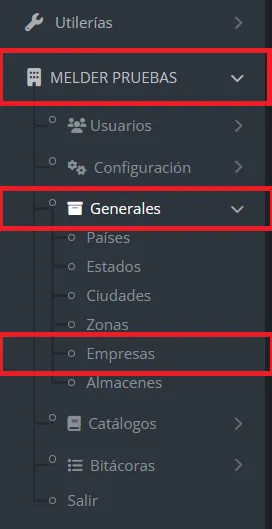
-
En este apartado aparecen algunos botones en la parte superior, entre ellos el de exportar.

-
Da click en este apartado y aparecerá una ventana; selecciona Descargar Reporte en el menú. Solicitará confirmar nuevamente la acción; da click en Aceptar.
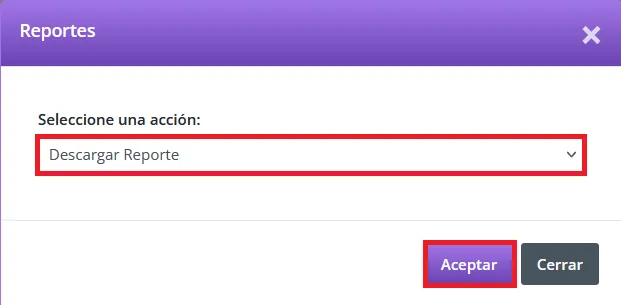
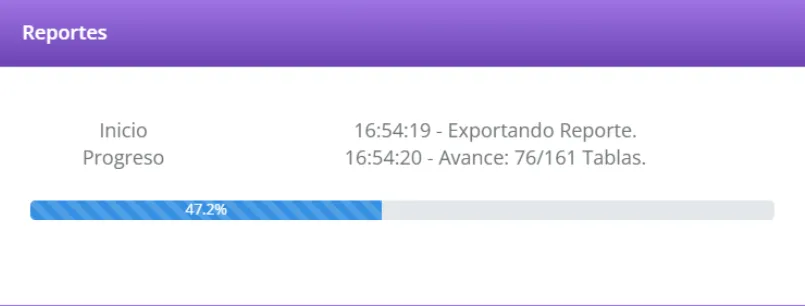
-
Una vez que se termine de descargar el archivo
.zipingresa a IdeaPOS.
Descarga de archivos de documentos timbrados en WopenPOS
Sección titulada “Descarga de archivos de documentos timbrados en WopenPOS”Facturas
Sección titulada “Facturas”-
En WopenPOS ingresa al apartado de Ventas => Facturas.
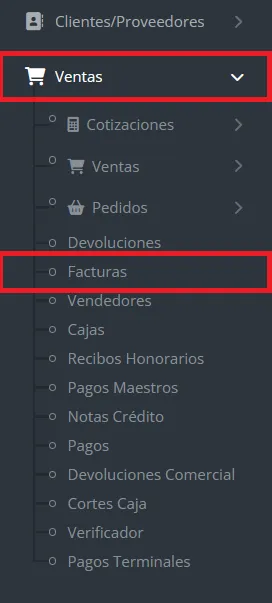
-
Después selecciona los registros que quieras descargar; para ello marca con el botón que se encuentra a la izquierda del registro localizado en la columna (#). (aparecerán de un color gris, a diferencia del color blanco cuando no están seleccionados).
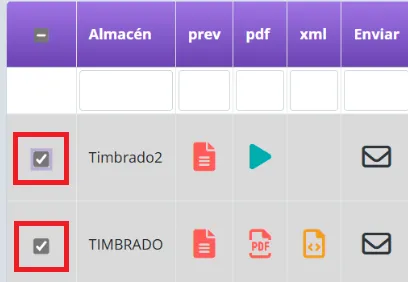
-
Ahora da click sobre el botón de descarga que aparece en la parte superior señalado con una flecha hacia abajo (marcado con color rojo en la imagen).

-
Después de aceptar se descarga un archivo
.zipque contiene las facturas ya timbradas.
Cotizaciones
Sección titulada “Cotizaciones”-
En WopenPOS ingresa al apartado de Ventas => Cotizaciones => Historial de Cotizaciones.
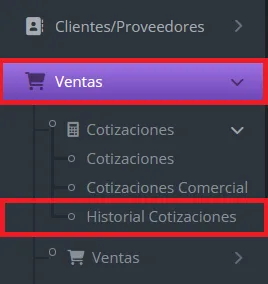
-
Después selecciona los registros que desees descargar; para ello marca con el botón que se encuentra a la izquierda del registro localizado en la columna (#) (aparecerán de un color gris, a diferencia del color blanco cuando no están seleccionados).
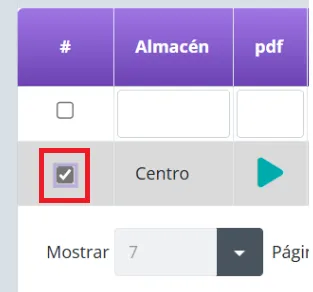
-
Ahora da click sobre el botón de descarga que aparece en la parte superior señalado con una flecha hacia abajo.
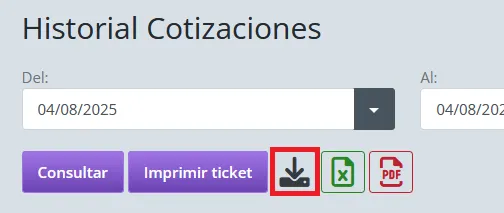
-
Después de aceptar se descarga un archivo
.zipque contiene las cotizaciones ya timbradas.
Notas Crédito
Sección titulada “Notas Crédito”-
En WopenPOS ingresa al apartado de Ventas => Notas Crédito.
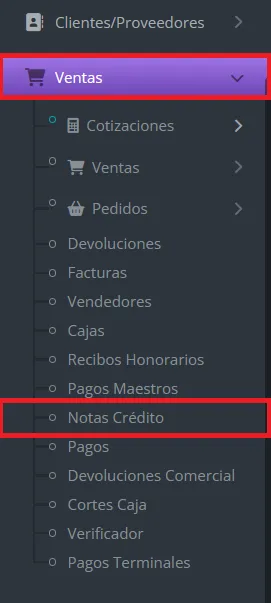
-
Después selecciona los registros que quieras descargar; para ello marca con el botón que se encuentra a la izquierda del registro localizado en la columna (#) (aparecerán de un color gris, a diferencia del color blanco cuando no están seleccionados).
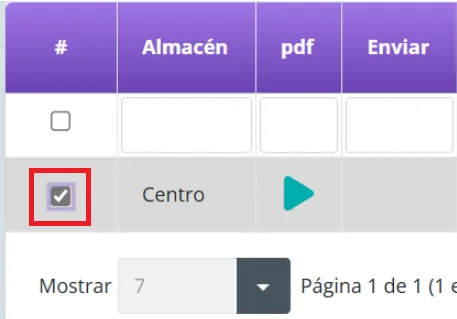
-
Ahora da click sobre el botón de descarga que aparece en la parte superior señalado con una flecha hacia abajo.
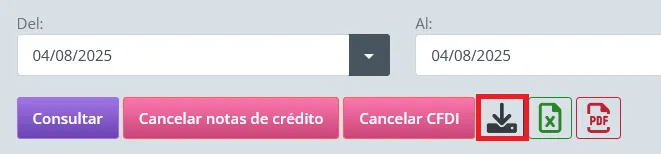
-
Después de aceptar se descarga un archivo
.zipque contiene las notas de crédito ya timbradas.
IdeaPOS
Sección titulada “IdeaPOS”-
Ingresa al portal web de IdeaSys con tu usuario y contraseña (si todavía no tienes uno tendrás que crearlo).
Acceso de IdeaSys
Sección titulada “Acceso de IdeaSys”-
Ingresa al portal web de IdeaSys
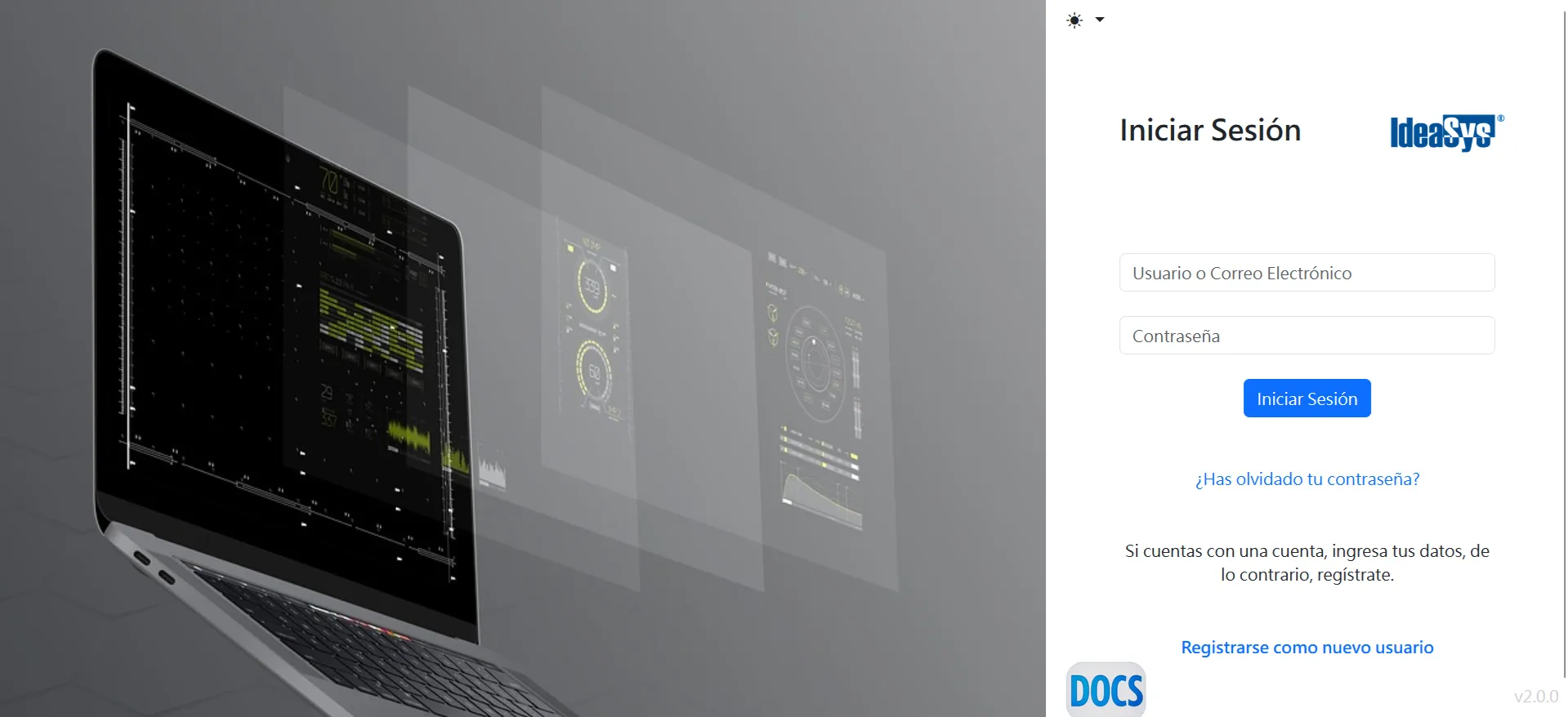
-
Para ingresar al sitio hay que iniciar sesión o crear una nueva cuenta. Este apartado se encuentra en la parte inferior.
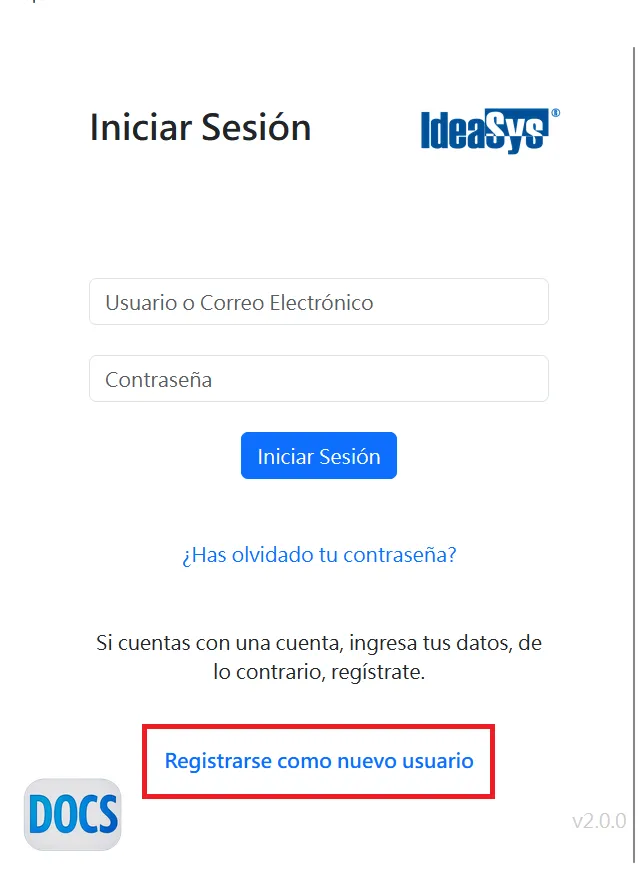
-
Para crear un nuevo usuario hay que aceptar los términos y condiciones, después agregar los datos correspondientes.
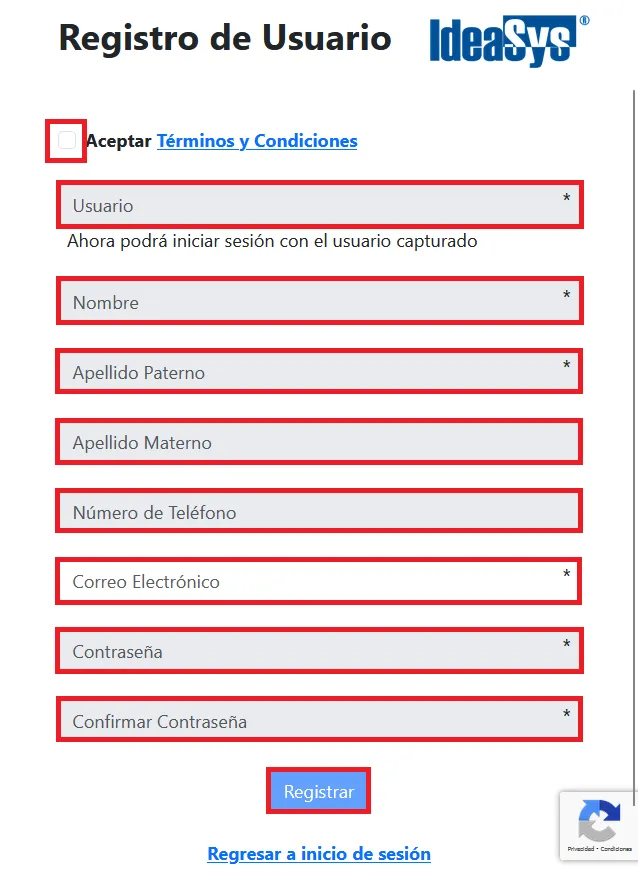
-
Después de iniciar sesión mediante la creación de cuenta o agregando nuestro usuario y contraseña se abrirá la página principal.
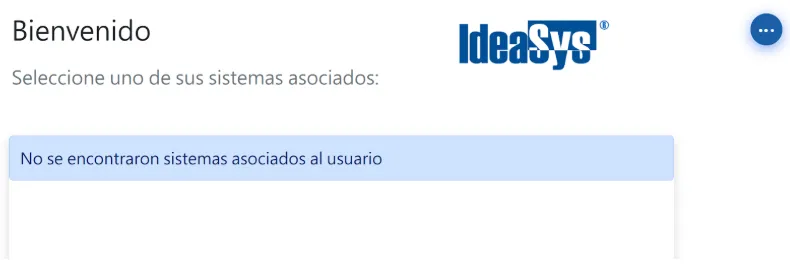
En esta página es posible entrar a los 3 sistemas que actualmente están activos, los cuales son IdeaPOS, Reportador Web e IdeaVR. En este caso no hay ninguno activo, así que tendrás que agregarlos.
-
Para ello ve al botón que está situado al lado derecho superior de la página, representado con 3 puntos seguidos (…) y da click en él.
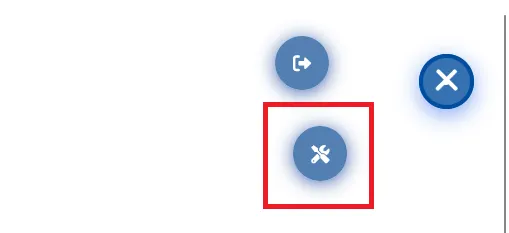
-
Ahora da click sobre el segundo botón (herramientas) y el sitio va a redireccionar a otra página.
-
Para solicitar una licencia de los servicios antes mencionados (IdeaPOS, Reportador Web e IdeaVR) da click sobre el botón en la parte de inferior izquierda que dice Solicitar Demo o Solicitar Licencia Completa.
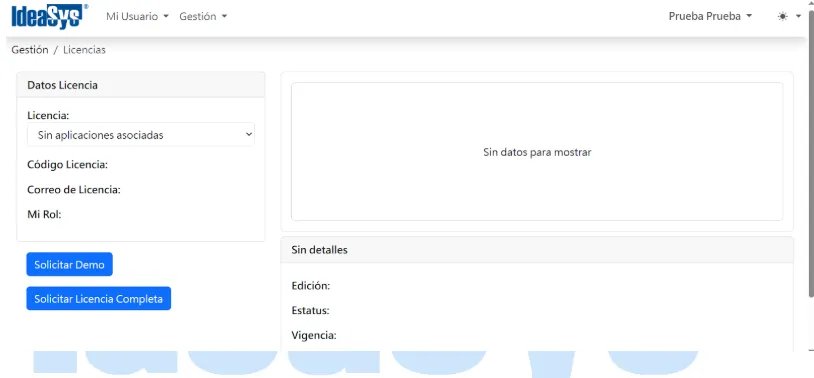
-
Se abrirá un espacio en medio de la pantalla donde podrás elegir entre los 3 servicios disponibles. Elige aquí la opción que necesites (en este ejemplo se usa IdeaPOS) y da click en Aceptar.
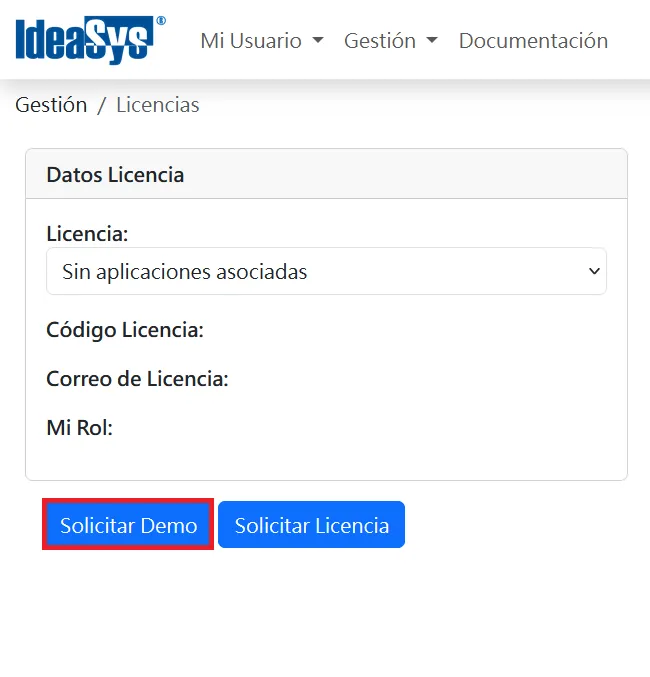
-
Cuando la solicitud de licencia sea aprobada regresa a la pantalla de inicio, donde verás tus licencias activas.
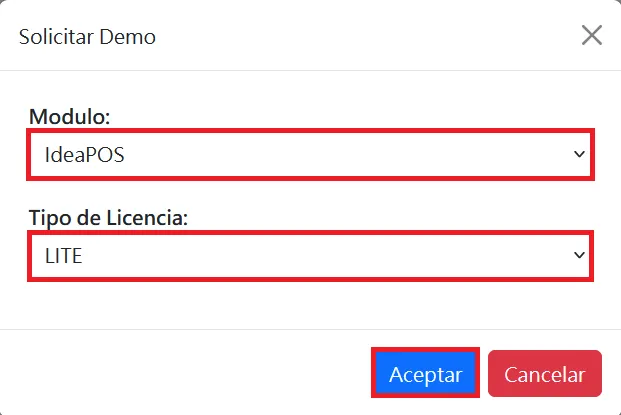
-
Da click sobre la licencia completa (la primera en este caso) para acceder a IdeaPOS.
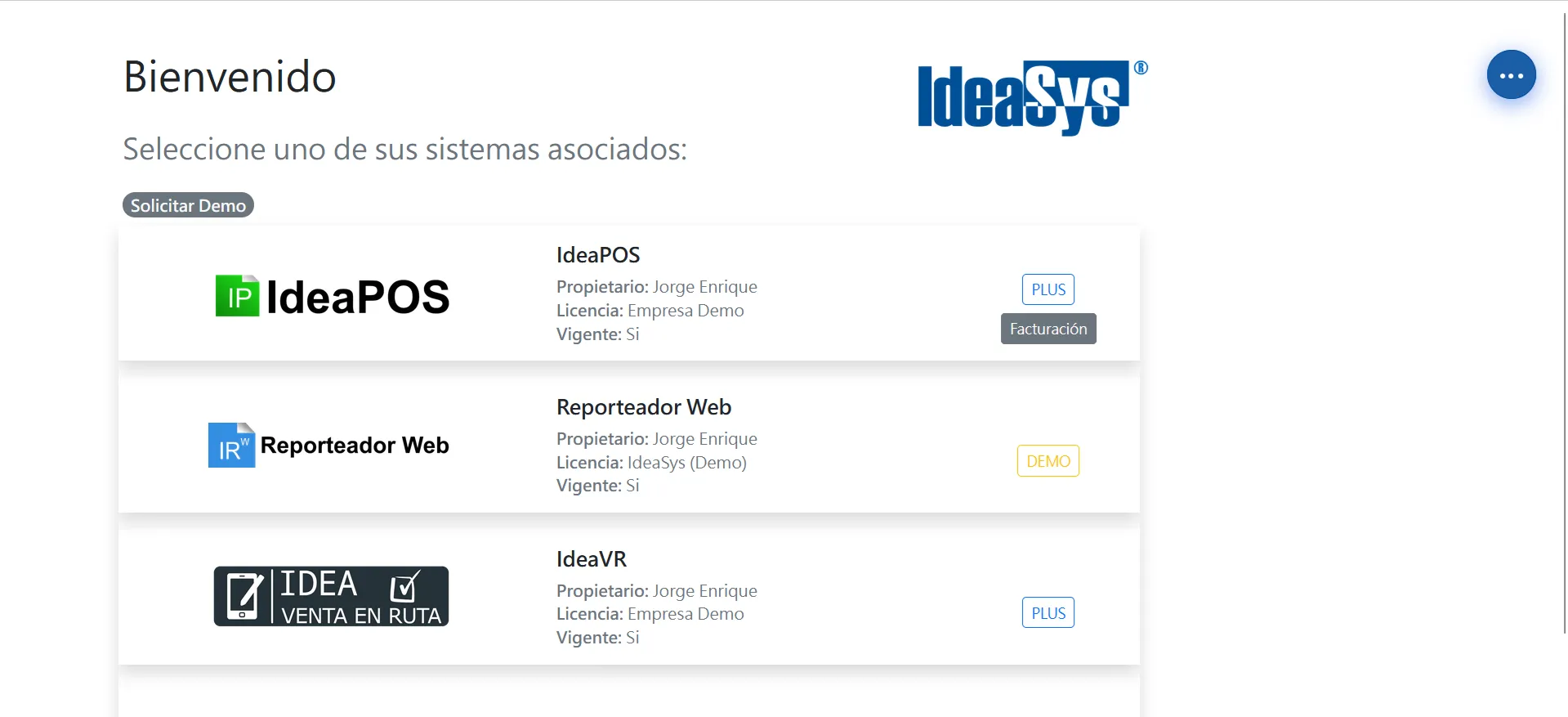
-
Una vez dentro replica el procedimiento que realizaste en WopenPOS, esto para acceder a la empresa.
Selecciona Empresa => Generales => Empresas.
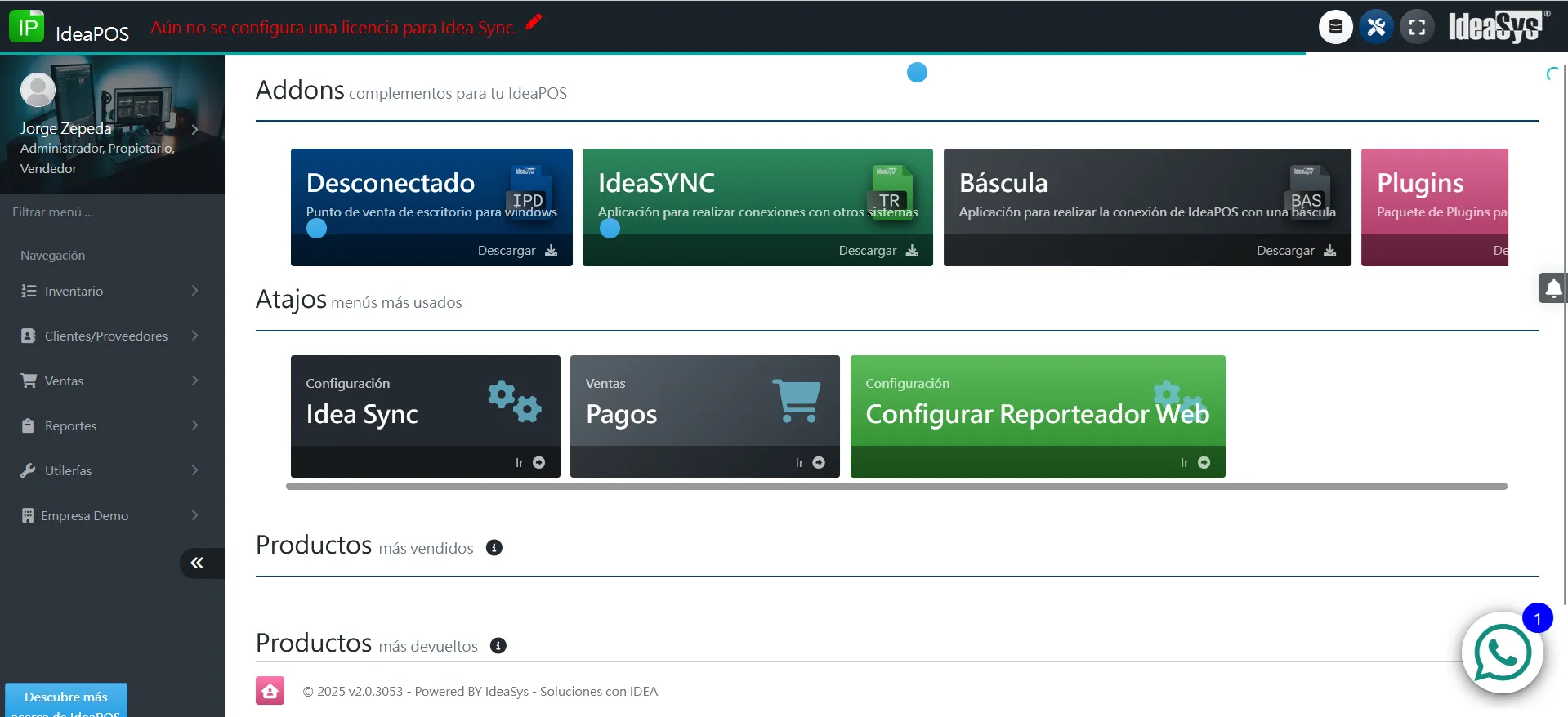
-
Después de acceder aparecerán varios botones en la parte superior de la página. El botón de importar no tiene nombre y se encuentra en la parte media izquierda de los mismos.
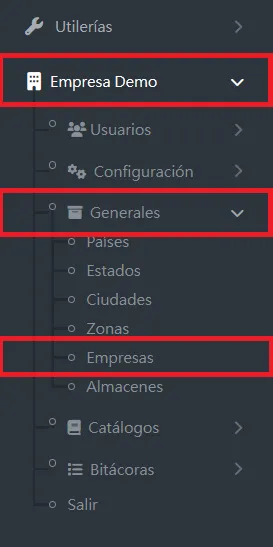
-
Da click sobre ese apartado y se abrirá una pequeña ventana en la cual deberás seleccionar Montar respaldo y después cargar el archivo que se descargó en WopenPOS.
-
Finalmente da click en aceptar.

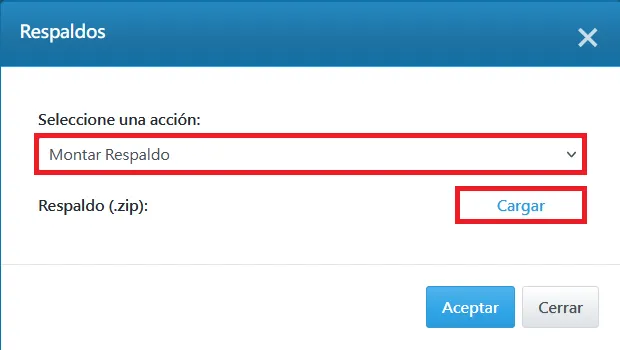
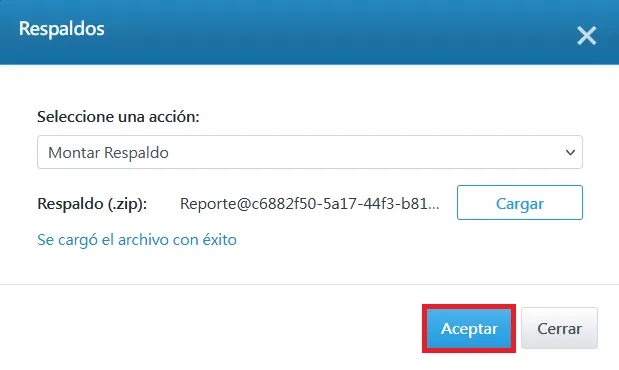
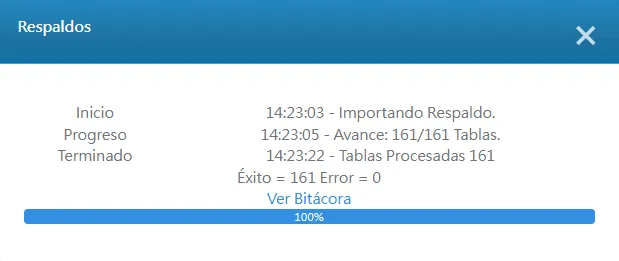
-
Posteriormente, cuando termine la importación de los reportes, cierra la pestaña para terminar la migración de WopenPOS a IdeaPOS.
Este proceso de migración a IdeaPOS considera casi todas las entidades del sistema. Por razones de rendimiento se excluyen algunas de las entidades.
Entidades que Sí se sincronizan
Sección titulada “Entidades que Sí se sincronizan”Inventario
Sección titulada “Inventario”- Productos
- Existencias
- Paquetes
- Promociones
- Almacenistas
- Transferencias Globales
- Inventarios Totales
- Inventarios Selectivos
Cliente / Proveedores
Sección titulada “Cliente / Proveedores”- Clientes
- Proveedores
- Prospectos
- Cotizaciones (1)
- Ventas
- Pedidos
- Devoluciones
- Facturas (1)
- Vendedores
- Cajas
- Recibos de Honorarios (1)
- Pagos Maestros
- Notas de Crédito (1)
- Pagos
- Recepción de Pagos (1)
- Cortes de Caja
Configuración
Sección titulada “Configuración”- Configuración General
- Configuración Conceptos (2)
- Configuración Tickets (3)
- Configuración Cotizaciones
- Configuración % sobre Costo para Precios de Venta
- Configuración Transferencias Globales
- Configuración Conexión Idea Sync
- Configuración Códigos Alternos
- Configuración Cuenta de Correo
- Asociación de Impuestos
- Configuración Reportes en Reporteador
- Configuración Inventarios
Catálogos
Sección titulada “Catálogos”- Países
- Estados
- Ciudades
- Zonas
- Empresas
- Almacenes
- Giros Empresas
- Tipos de Cambio
- Razones Devoluciones
- Categorías Productos
- Categorías Clientes
- Categorías Precios
- Categorías Empresas
- Conceptos de Skims
- Características
- Monedas
- Unidades de Medida
- Control de Usuarios
- Usuarios (4)
Entidades que No se sincronizan
Sección titulada “Entidades que No se sincronizan”Bitacoras
Sección titulada “Bitacoras”- Errores
- Operación
- Servicios Web
Control de Usuarios
Sección titulada “Control de Usuarios”- Roles
- Permisos
Notas rapidas
Sección titulada “Notas rapidas”-
Los archivos PDF y XML de los documentos no se incluyen en el proceso de migración.
-
Los formatos de documentos timbrados y no timbrados generados en el diseñador de formatos no se incluyen en el proceso de migración.
-
Los formatos de ticket generados en el diseñador de formatos no se incluyen en el proceso de migración.
-
El proceso de migración conserva los usuarios ya registrados en la licencia y agrega los usuarios del respaldo. El proceso no incluye roles y permisos.
Usuarios migrados
Sección titulada “Usuarios migrados”Los usuarios conservarán el rol de origen sólo si este existe en la licencia en la que se importó el respaldo. De no ser así, se les asignará el rol “Vendedor” por defecto, y los permisos se tendrán que configurar manualmente. Para que los usuarios importados del respaldo puedan ingresar a IdeaPOS, es necesario que el propietario de la licencia envíe una invitación desde Web Portal a cada uno de los usuarios. El usuario se ligará en automático al aceptar la invitación siempre y cuando se conserve el mismo correo que el usuario tenía registrado en la licencia anterior.
Para invitar a un usuario sigue los siguientes pasos.
-
Accede al menú Empresa => Usuarios => Usuarios.
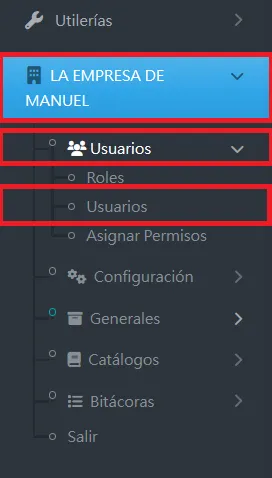
-
Aparecerán un par de botones en la parte superior; da click en Invitar.
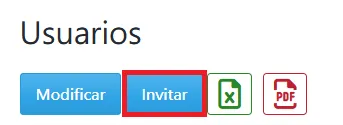
-
Se abrirá otra pestaña; da click nuevamente en Invitar.
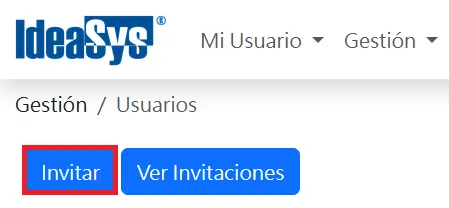
-
Una vez dentro puedes ingresar los datos del usuario. En caso de estar registrado, con el correo electrónico puedes buscarlo directamente y se rellenarán automáticamente los demás espacios. De todos modos selecciona el rol que desees y da click en Agregar (en la parte media derecha de la pantalla).
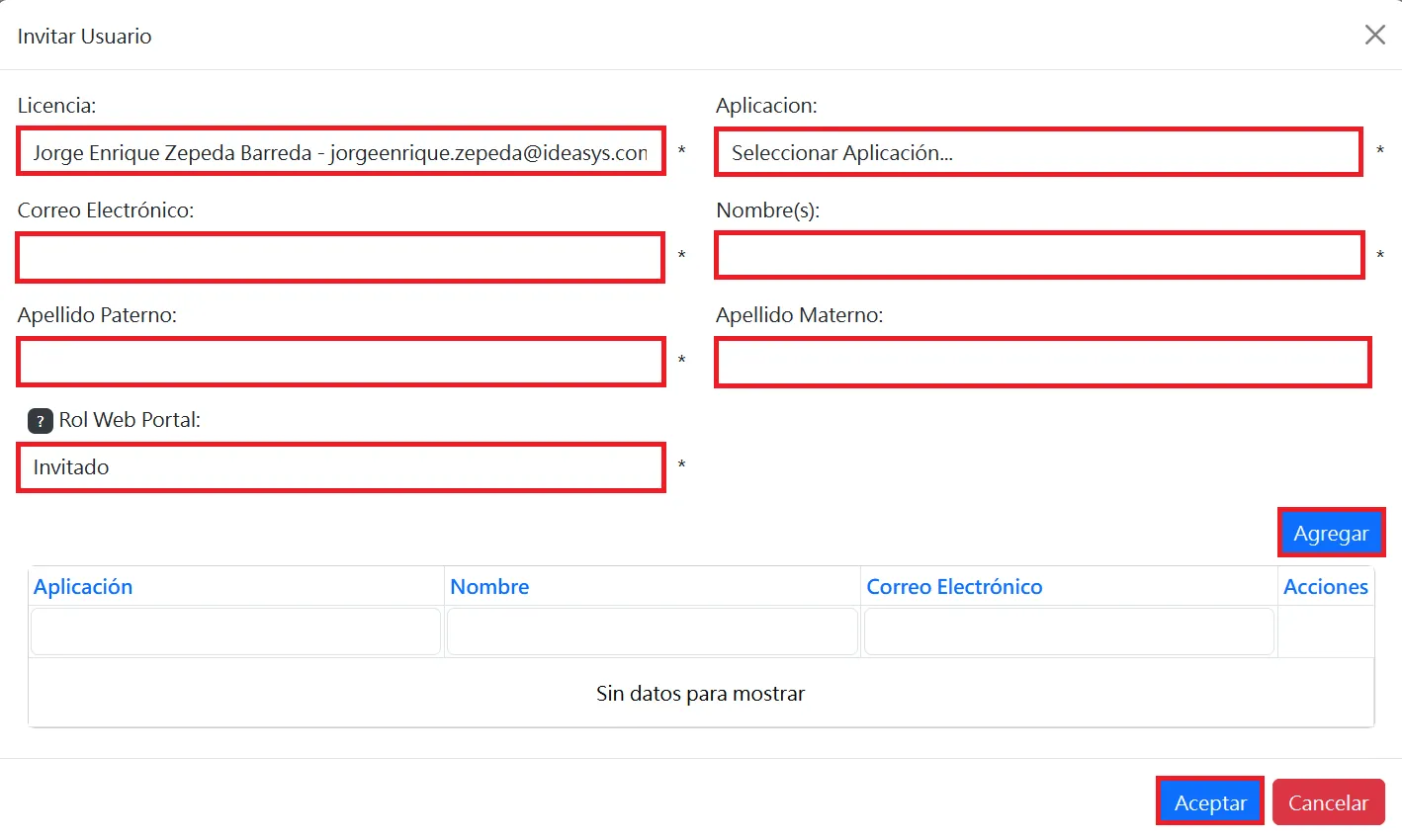
-
En seguida selecciona Aceptar para terminar el proceso. Una vez que el usuario acepte la invitación puede ingresar y hacer uso de la licencia inmediatamente.